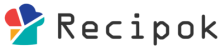Tutorial: Nuevo cliente desde el TPV
Tabla de contenidos
Cómo crear y seleccionar un cliente desde el TPV
Introducción
En TPV, cada terminal tiene asociado un cliente por defecto, al que se vinculan los tickets cuando no se selecciona ningún otro cliente.
Sin embargo, puedes buscar, seleccionar o crear nuevos clientes directamente desde la pantalla del TPV, sin tener que salir a otros menús.
Esta función es muy útil cuando atiendes a clientes nuevos o quieres vincular las ventas correctamente para tus registros o facturación.
Buscar un cliente existente
Por defecto, el TPV muestra en la parte superior del carrito el cliente actualmente seleccionado.
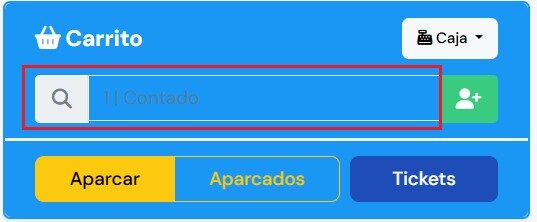
Haz clic en el campo del cliente.
Escribe parte del nombre, número o cualquier texto relacionado.
El sistema mostrará automáticamente una lista de coincidencias sin necesidad de pulsar Enter.
Por ejemplo, si escribes “2”, se mostrarán todos los clientes que contengan ese número o carácter en su nombre.
Selecciona el cliente deseado de la lista desplegable.
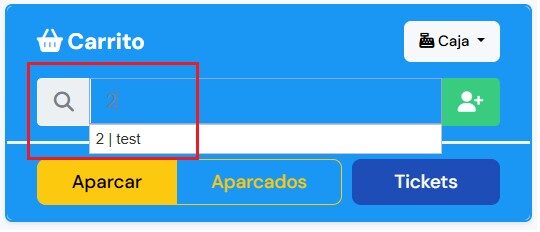
Una vez seleccionado, su nombre aparecerá en el campo del cliente, junto con un icono de ❌ (X roja) a la izquierda.
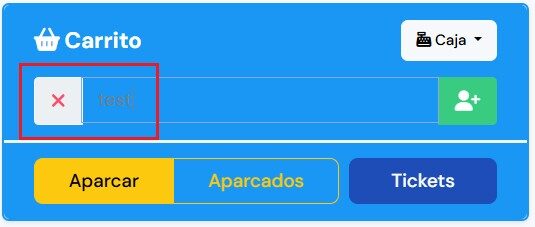
Si deseas quitar el cliente seleccionado y volver al cliente por defecto, simplemente haz clic en la X roja.
Crear un nuevo cliente desde el TPV
Si el cliente no existe todavía, puedes darlo de alta sin salir del TPV.
Dirígete a la parte superior del carrito.
Haz clic en el botón verde con el icono de usuario y un signo “+”.
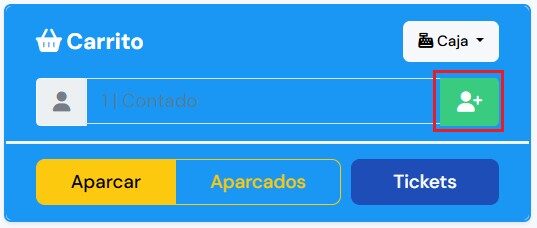
Se abrirá una ventana modal titulada “Nuevo cliente” con los siguientes campos:
Razón social: nombre o denominación del cliente.
Tipo: persona física o jurídica.
Id. Fiscal y Núm. fiscal.
Dirección, ciudad, provincia, país y código postal.
Teléfono y email.
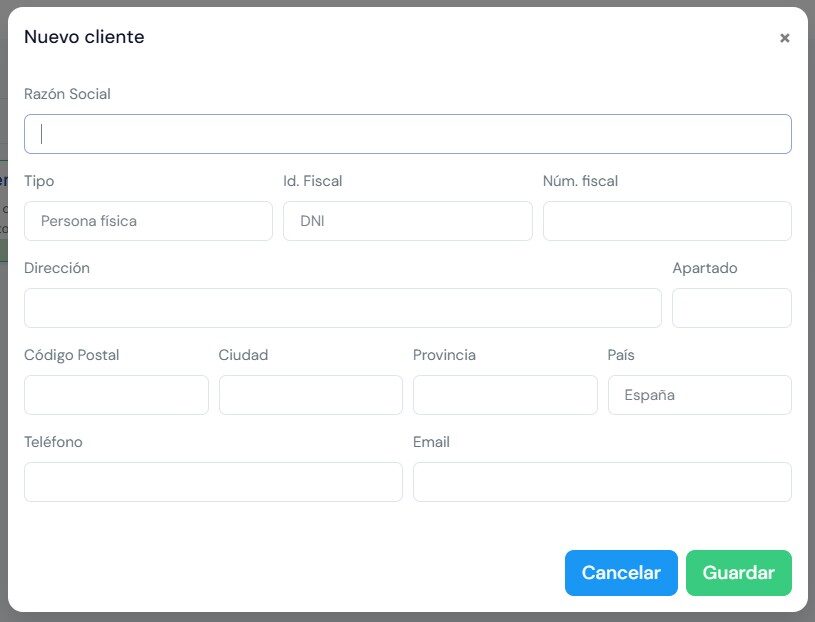
Completa los campos necesarios (como mínimo, la razón social) y haz clic en Guardar.
El modal se cerrará automáticamente y el nuevo cliente quedará seleccionado en el TPV para la venta actual.
Cómo funciona la selección
Una vez creado o seleccionado un cliente:
Su nombre aparecerá visible en el campo de cliente.
Los tickets y facturas generados se asociarán automáticamente a ese cliente.
Si deseas cambiar de cliente, puedes volver a escribir en el buscador o eliminarlo con la X roja para regresar al cliente por defecto.
Recomendaciones
Crea siempre un cliente nuevo cuando necesites emitir una factura personalizada o guardar su historial de compras.
Si trabajas con ventas rápidas o sin datos fiscales, puedes seguir usando el cliente por defecto (“Contado”).
Revisa que los datos del cliente estén completos (especialmente email y NIF) si planeas enviarle facturas electrónicas.
Resumen del tutorial
En este tutorial has aprendido a:
Buscar y seleccionar clientes existentes desde el TPV.
Crear nuevos clientes directamente sin salir del terminal.
Asociar correctamente los tickets a cada cliente.
Restablecer el cliente por defecto fácilmente.
Con esta herramienta podrás mantener tus ventas organizadas, emitir facturas personalizadas y agilizar la atención al cliente en tu punto de venta.